Links zum Thema:
- Apple-Informationen zum Netzteil
- iFixit Diskussion über das Problem, dass nur das Zeichen Ladegerät anschließen angezeigt wird.
- Forendiskussion zum Nachbau eines iPod Netzteils
- Belegung der Pins des Firewire® IEEE 1394a Anschlusses
- Informationen über die in den Modellen 1G bis 5G verbauten Festplatten.
- Forums-Diskussion über das Problem, dass Festplatten für den Classic (6G und 7G) iPod nicht in den 5G Video iPod passen, da sie anscheinend einen anderen ZIF-Connector haben.
- Pinbelegung des Dock-Connectors.
- In dieser Forumsdiskussion gibt es den Hinweis, dass die iPods mit den kleineren Festplatten-Kapazität (bis 30 GB / 5 mm dick) durch den Tausch der Rückplatte auf die dickeren Festplatten bis 60 GB (8 mm dick) aufgerüstet werden können. Die im Forum genannte Seite www.ipodmods.com existiert leider nicht mehr.
- Rockbox ist eine Open-Source-Firmware, die zusätzlich zu der Standard-Firmware auf allen iPods mit Klick-Wheel (und auch auf anderen MP3-Player) installiert werden kann und den Funktionsumfang des iPod erhöht.
- Foren-Thread zu dem Problem einer defekten Festplatte im iPod.
- iPods lassen sich üblicherweise nur über iTunes mit Musik bestücken. Ein Herunterladen der Musik ist jedoch nicht möglich. Allerdings hat Apple keine besonders hohen Hürden eingebaut, um den Zugriff auf die Musikdaten zu verhindern. Der folgende Artikel beschreibt, wie unter Windows die Audio-Files vom iPod ohne zusätzliche Software heruntergezogen werden können. Das ist genauso unter Mac OS möglich, indem man die versteckten Dateien auf dem Laufwerk anzeigen lässt.
- Interessanter Artikel über die Entstehungsgeschichte des iPod.
- Firmenvideo zur Einführung des iPod.
- Forendiskussion zum CF-Update, mit dem Hinweis, dass alte iPods und iPod minis keinen Adapter benötigen, um CF Karten einzusetzen.
- Übersicht über die iPod Modellpalette mit Einführungsdaten und Einführungspreisen.
- Red Wine: Anbieter von Modifikationen (iMod), um den iPod zur HiFi-Maschine zu machen.
Mein erster iPod: Ein Flohmarkt-Fund
Im Sommer 2014 habe ich mir auf einem Flohmarkt meinen ersten iPod gekauft. Es war das Photo-Modell mit einer 30 GB Festplatte.
Das mag‘ auf den ersten Blick nichts besonderes sein, für mich hat sich dadurch aber einiges geändert. Dazu muss ich erklären, dass ich bereits seit 1991 Apple User bin. Der erste Mac, den mein Bruder und ich zusammen besaß war ein Mac SE Wrüfelmac, auf dem wir ein Musik-Fanzine gestalteten.
Als Grafiker habe ich seitdem nur mit Macs gearbeitet und nun könnte man annehmen, dass ich auch einer der ersten Käufer eines iPod hätte sein müssen. Bei mir war das aber nicht so, ich fand den iPod immer interessant, sah es aber nicht ein, ca. 300,– Euro für einen portablen Musik-Player auszugeben. Schließlich hatte ich ja einen Mac mit iTunes und meiner inzwischen digitalisierten Musik-Sammlung.
Digitaler Musik-Overdose
Jedoch muss ich auch sagen, dass ich durch die Digitalisierung irgendwie den Bezug zum bewussten Musik-Hören verloren hatte. Während eine CD irgendwann zu Ende war, war man gezwungen, eine neue aufzulegen. Ich habe sogar einige Jahre in verschiedenen Kneipen als DJ gearbeitet, hier musste man sich alle paar Minuten darüber Gedanken machen, welches Lied man denn nun auflegt. ITunes stellte eine Umgewöhnung dar. Immer erst den Rechner hochzufahren, um Musik zu hören war irgendwie nervig, nach Feierabend war man auch froh, die Kiste mal aus zu haben und die damaligen Desktop-PowerMacs waren dazu laut (Lüfter) und die MacBooks musste man immer durch ein Kabel an den Verstärker fesseln. Hinzu kam, dass das Durchhören der Titel irgendwie beliebig wurde, wie oben erwähnt, war man nicht mehr gezwungen, sich intensiv mit der Musikauswahl auseinanderzusetzen. Kurz: ich konnte mich damit nie richtig anfreunden, das CD-Auflegen machte ich aber komischer weise auch immer weniger.
Man könnte meinen, dass durch ein Smartphone eine intensivere Beschäftigung mit der Musik stattfinden würde. Nun, ich bin (noch) kein Fan von Apple-iPhones (sind mir zu teuer und haben zu wenig Speicher) und besitze auch erst seit gut einem Jahr ein Android-Smartphone. Aber hier hat mich das Medienkonzept nie wirklich überzeugt. Auch ist man wieder durch die begrenzte Speicherkapazität eingeschränkt, mein Smartphone hat einen Speicher von 16 GB.
iPod mit Klickwheel – Musikgenuss auf das Wesentliche reduziert
Nun nachdem ich mir den iPod gekauft hatte, wurde das anders. Ich erkannte, dass der iPod ein simples und geniales Konzept zur Auswahl und zum Abspielen von Musik verfolgte. Er reduzierte das digitale Musik-Hören auf das Wesentliche, gerade die originalen Klick-Wheel-Modelle ohne Touch-Screen und Video-Option, ohne ablenkendes W-LAN und Internet geben mir das Gefühl zurück, mich intensiver mit der Musik auseinanderzusetzen. Jetzt werde ich auch wieder in iTunes aktiv, pflege die mp3-Tags, erstelle (Genius)-Playlisten etc.
All das entdeckte ich also mit über 10 Jahren Verzögerung an dem alten iPod, den ich zunächst aber erst wieder zum Leben erwecken musste. Der Akku des iPod war inzwischen so alt, dass er nicht mehr die Spannung hielt. Ich bestellte auch gleich eine neue 30 GB Festplatte, da ich annahm, dass die auch kaputt sei. Dies war allerdings überflüssig, denn das der iPod sich nicht mehr wiederherstellen ließ, lag an dem fehlenden Original-Netzteil. Auch hätte ich mittels eines Adapter die Festplatte durch eine SSD aus CompactFlash- oder SD-Card tauschen können. Doch dazu später mehr.
Aus Alt mach Neu:
Tauschen der Festplatte und des Akku.
Kommen wir zunächst zur Anleitung zum Tausch der Festplatte und des Akkus.
Das Öffnen des Gehäuses stellt auf den ersten Blick die größte Hürde dar. Ich habe es zunächst mit einem iPod-Öffner versucht, war hier aber nicht erfolgreich und habe die Rückseite verdellt. Wenn man aber einmal den Dreh raus hat, ist es total easy. Außerdem habe ich die Erfahrung gemacht, dass ich mit Gitarren-Plektrons viel bessere Erfolge beim Öffnen des Gehäuses habe.
Wichtig: Bevor wir loslegen, den iPod mit der Hold-Taste sperren.
Zunächst drücke ich links und rechts auf das Gehäuse, damit der Spalt sich minimal ausdehnt (vielleicht bilde ich mir das auch nur ein ;-). Dann drücke ich ein dickes Plektron (1 mm) in den Spalt zwischen Vorder- und Hinterseite des iPod auf Höhe des Kopfhöreranschlusses.

Dann stecke ich ein zweites (weiches) Plektron in den entstandenen Spalt und schiebe dieses um die Kurve herum (hin zum Hold-Schalter).
Jetzt an der langen Seite mit der Spitze des Plektrons in Richtung Rückseite das Plektron möglichst weit hereinschieben und langsam die lange Seite herunter arbeiten (ist auf den Bildern nicht so gut zu sehen – müsst ihr mal ausprobieren, ihr bekommt bestimmt ein Gefühl dafür).




Neben den Gummipuffern ist die Festplatte noch mit einer Schaumstoffschicht beklebt. Auf dem Bild oben sieht man davon noch Reste, da ich diese Schicht einfach mit der Hand abgezogen habe. Das funktioniert zwar, aber sauberer wird das Ergebnis, wenn man die Schaumstoff-Schicht mit einem Schaber abzieht.
Welche Festplatte passt in meinen iPod?
Zur Wahl der Festplatte: es gibt vier verschiedene Anschlüsse für die iPod-Festplatten und zwei verschiedene Größen. Der iPod Photo macht es einem aber noch leicht, denn hier muss lediglich die Dicke der Platte beachtet werden.
Im Detail: Es gibt Platten mit PIN-Anschluss. Das sind alle iPods von Generation 1 bis Generation 4 / Photo / Color.
Alle späteren iPods mit Click-Wheel (Video/5G und Classic/6G/6.1G/7G) haben keine Pins mehr sondern flache Kabel, die eingeklickt werden. Hier nennen sich die Anschlüsse ZIF, allerdings gibt es von denen drei verschiedene.
Zur Bauhöhe: Alle Platten haben einen 1,8 Zoll Durchmesser, jedoch gibt es dicke Platten mit 8 mm Dicke und dünne Platten, die 5 mm dick sind.
PIN-Platten mit 5 mm Dicke gibt es in Kapazitäten bis 30 GB. 8 mm dicke PIN-Platten haben eine maximale Kapazität von 80 GB. In den dickeren Laufwerken sind zwei Platten verbaut, daher die höheren Kapazitäten.
Wer nun einen dünnen iPod Photo hat (es sind die Modelle mit 20 GB und 30 GB) kann seinen iPod trotzdem mit einem größeren Speicher versehen. Dazu gibt es grundsätzlich zwei Möglichkeiten.
Zum einen kann man die Rückschale tauschen. Die Rückschale eines 40 GB iPod 4G / Photo / Color kann auf alle 30 GB und 20 GB iPod 4g / Photo / Color getauscht werden – auch zwischen den Modellen. Dann lassen sich 8 mm Festplatten verbauen. Das hat allerdings einen Nachteil: Die Seriennummer ist auf der Rückseite eingraviert. Nach dem Tausch ist der Pod also nicht mehr „original“. Außerdem wird er etwas schwerer und dicker.
- iPod PIN-Festplatte mit 30 GB Kapazität und 5 mm Bauhöhe (dünn)
(eBay Affiliate-Link)
- iPod PIN-Festplatte mit 80 GB Kapazität und 8 mm Bauhöhe (dick)
(eBay Affiliate-Link)
Folgende Festplatten passen in die kleinen Ipods (bis 30 GB), die Festplatten sind 5 mm dünn:
- Toshiba MK5004MAL – 5 GB
- Toshiba MK5002MAL – 5 GB
- Toshiba MK1003GAL – 10 GB
- Toshiba MK1504GAL – 15 GB
- Toshiba MK2006GAL – 20 GB
- Toshiba MK2004GAL – 20 GB
- Toshiba MK3006GAL – 30 GB
- Toshiba MK4007GAL – 40 GB
eBay Suche nach dünnen (5 mm) Festplatten anhand der Modell-Nummern. (Affiliate-Link)
Diese Festplatten passen in die großen iPods mit 40 GB Festplatte, sie sind 8 mm dick:
- Toshiba MK4006GAH – 40 GB
- Toshiba MK6006GAH – 60 GB
- Toshiba MK8007GAH – 80 GB
eBay Suche nach dicken (8 mm) Festplatten anhand der Modell-Nummern. (Affiliate-Link)
Bitte beachten! Es gibt anscheinend iPods der Vierten Generation, die maximal 60 GB nutzen können, auch wenn die Festplatte mehr Platz bietet. Ob der iPod Photo davon auch betroffen ist, weiß ich nicht. Man kann das Problem umgehen, wenn man eine alternative Firmware installiert (Rockbox).
Sollte jemand die 80 GB Platte verbaut haben, würde ich mich über eine Rückmeldung über die Kommentar-Funktion am Ende des Beitrages freuen, ob es geklappt hat oder nicht.
iPod Festplatte wechseln gegen einen Compact-Flash-Adapter – Eigenbau-SSD Upgrade im iPod
Die Zweite Möglichkeit: Es gibt Adapter, mit denen CF/CompactFlash Karten anstelle einer Festplatte in den iPod eingebaut werden können. Da CF Karten gerade in den hohen Kapazitäten (64 GB und 128 GB) viel teurer sind als SD Karten, kann es sinnvoll sein, sich dazu noch einen SD auf CF Adapter einzusetzen. Keine Angst, die Vielzahl der Adapter scheint kein Problem hinsichtlich der Kompatibilität zu sein. Ich selber habe es zwar noch nicht gemacht (habe es aber vor und werde dann berichten), es gibt aber Leuten, die es mit folgenden Teilen anscheinend erfolgreich hinbekommen haben – und zur Beruhigung gibt es ein 14tägiges Rückgaberecht:
- PIN auf CompactFlash Adapter
(Affiliate-Link zu Amazon)
- CompactFlash-Karten mit 32 GB
(Affiliate-Link zu Amazon)
- CompactFlash-Karten mit 64 GB
(Affiliate-Link zu Amazon)
- CompactFlash-Karten mit 128 GB
(Affiliate-Link zu Amazon)
- optional: SD auf CF Adapter
(Affiliate-Link zu Amazon)
- SDHC-Karten mit 32 GB
(Affiliate-Link zu Amazon
- SDHC-Karten mit 64 GB
(Affiliate-Link zu Amazon)
- SDHC-Karten mit 128 GB und mehr
(Affiliate-Link zu Amazon)
Verbrauchten Akku wechseln
Ein defekter Akku, der nicht mehr die Ladung hält, macht sich zunächst durch verkürzte Ladezyklen bemerkbar – der iPod muss öfter geladen werden.
Sinkt die Akku-Leistung extrem ab, kann es passieren, dass der iPod, selbst wenn er per USB-/Firewire-Kabel geladen wird, nicht mehr hochfahren kann. Das Apple-Logo erscheint, der Ladevorgang wird abgebrochen, bevor das Menü erscheint und der Bildschirm geht aus, einige Zeit später startet der iPod erneut. Das liegt daran, dass der iPod seine Energie aus dem Akku bezieht: Per USB wird der Akku geladen, der gibt seine Energie an den iPod ab. Wenn nun weniger Ladestrom in den Akku fließt, als der iPod verbraucht, wird der iPod immer wieder von der Energie-Zufuhr abgeschnitten. Was also auf den ersten Blick wie eine defekte Hauptplatine oder Software erscheint, kann an einem verbrauchten Akku liegen. Ein weiterer Grund kann aber auch ein Ladekabel mit Wackelkontakt sein.
Das Problem mit dem Ladekabel lässt sich ja recht einfach eingrenzen (anderes Kabel versuchen, anderen iPod am selben Kabel ausprobieren). Aber auch der Akku-Tausch ist schnell gemacht und ein Ersatz-Akku ist inzwischen nicht teurer als ein neues USB-Kabel.


Als nächstes müssen zwei Schrauben gelöst werden. Ich verwende nur hochwertige Schraubendreher mit gehärteter Spitze. Lieber investiere ich ein paar Euro in gute Schraubendreher als mit schlechtem Werkzeug den iPod komplett zu ruinieren. So macht das Reparieren auch mehr Spass und man macht es öfter – auch mit anderen Geräten. Was zur Folge hat, dass sich der Schraubendreher schnell mehr als bezahlt macht.
Amazon-Link zu Torx 6 Schraubendrehern (Affiliate Link)



Akku für den iPod 4G / Photo / Color / U2 (Amazon Affiliate-Link)
iPod Wiederherstellen – der iPod verlangt Apple-Saft
Das Problem: Nach Tausch des Akkus und der Festplatte muss der iPod wiederhergestellt werden. Das geschieht über iTunes. Allerdings muss der iPod nach dem Wiederherstellen an eine externe Stromquelle angeschlossen werden. Zunächst dachte ich, das liegt daran, dass das originale iPod Netzteil für die iPods von Generation 1 bis 4 12 Volt Spannung bereitstellt, anstelle der 5 Volt, die der USB-Standard liefert. Tatsächlich funktioniert es auch mit dem aktuellen original Apple-iPod-Ladegerät mit 10 oder 12 Watt Leistung. Aber auch der Anschluss an den Firewire Port meines PowerMac G5 und meines MacBook Pro 2010 (hier mit Adapter) funktionierte problemlos als Stromquelle.
iPod Wiederherstellen Schritt für Schritt
Zuerst wird der iPod mittels FireWire oder USB Kabel am Rechner angeschlossen. Dann iTunes starten. Der iPod sollte nach ein paar Sekunden erkannt werden. Ist dies auch nach ca. 30 Sekunden nicht der Fall, versetze den iPod in den Disk-Mode.
Dafür schiebst Du die Hold-Taste in die Hold-Position und wieder zurück. Dann hältst Du die „Menu“ Taste und die mittlere Taste („Auswahl“) ca. 6 Sekunden gedrückt. Jetzt erscheint das Apple-Logo (Du hast gerade einen Reset des iPod durchgeführt).
Sofort im Anschluss, noch während das Apple-Logo erscheint, drücke die Auswahl- und Play/Pause-Taste fuur ca. sechs Sekunden. Der iPod sollte nun anzeigen, dass er sich im Disk-Mode befindet.
Wurde der iPod nun endlich in iTunes erkannt, wähle unter dem Punkt „Übersicht“ den Button „Wiederherstellen“ aus.
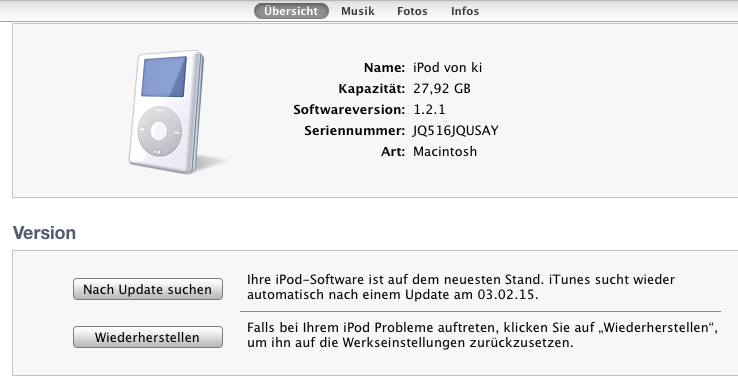

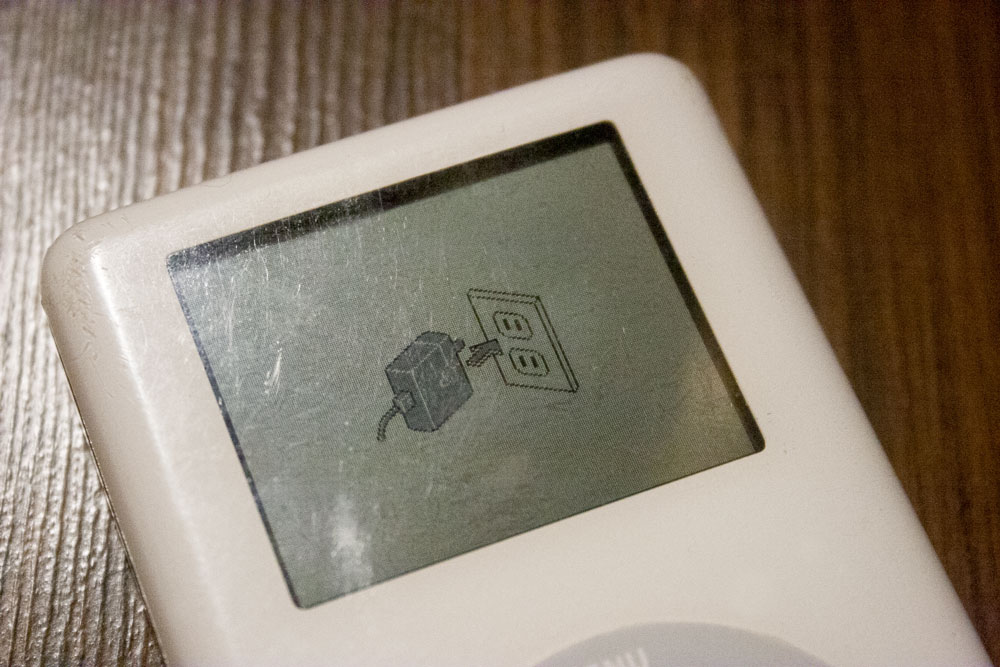
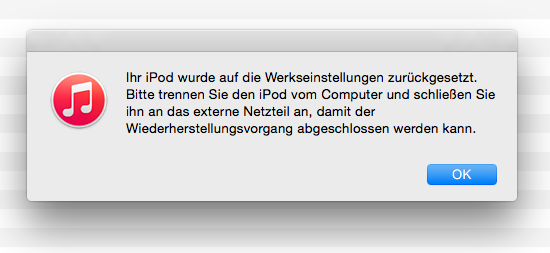
Wird der iPod über das Ladegerät eines nicht Apple Smartphones geladen, funktioniert es auch nicht. Wahrscheinlich sendet das Ladegerät noch ein Steuersignal, welches dem iPod signalisiert, dass es nun an einer Steckdose hängt.


Der iPod Photo / 4G ist der letzte iPod, der eine externe Stromquelle zur Wiederherstellung benötigt. Bereits der iPod Video / 5G kann auch über einen USB-Anschluss wiederhergestellt werden.
Wenn diese Anleitung für Dich hilfreich war, freue ich mich sehr, wenn Du Dich dadurch bedankst, dass Du Deine Ersatzteile mithilfe der Affiliate-Links auf dieser Webseite besorgst. Ich erhalte eine Verkaufsprovision, die sich nicht auf den Verkaufspreis auswirkt. Die Provision finanziert den Serverplatz und erhält somit diese Webseite dauerhaft am Leben. Weiterhin ermöglicht es mir, hier weitere Informationen oder Anleitungen zu veröffentlichen.
Es können natürlich auch andere, als die empfohlenen Artikel gekauft werden:Link zu Amazon
Anzeige:
Ersatzteile und Verbrauchsmaterial:
DELOCK Converter 1,8ZHDD / iPod > CF Card (bei Amazon.de) Adapter um anstelle einer Festplatte, eine CompactFlash Karte / CF-Card in den iPod einzusetzen.
Ersatzakku für den iPod Photo zum Einbauen: Akku-King Akku für Apple iPod Photo U2 20GB / 30GB / 40GB / 60GB / M9586 / M9830 – ersetzt 616-0206 / AW4701218074 / ICP0534500 Li-Ion – 900mAh – mit Umbauwerkzeug (amazon.de)
Adapter, um iPod-Festplatten (IDE und ZIF) über USB am Rechner anzuschließen: Adaptare 46128 USB-Adapter (4,6 cm (1,8 Zoll) IDE-Festplatte ZIF auf mini-USB Typ-B Kupplung, 50-polig) – Amazon.de
Politurpaste für Kunststoffoberflächen und Plexiglas: Acryl- und Plexiglas Polierpaste 150 ml Tube (amazon.de)
Metall-Chrom-Politur: Elsterglanz Chrom Pflege Reiniger Riesentube 150ml (amazon.de)
Super gute Anleitung. Hat alles perfekt geklappt. Vielen Dank dafür. War ganz easy!
Habe gerade einen U2 iPod wieder zum Leben erweckt. Bin so happy. Habe auch die Festplatte getauscht, wäre aber nicht notwendig gewesen. Akku tauschen reicht. Richtiges Ladegerät und es funktioniert.
Deine Anleitung war hilfreich. Danke